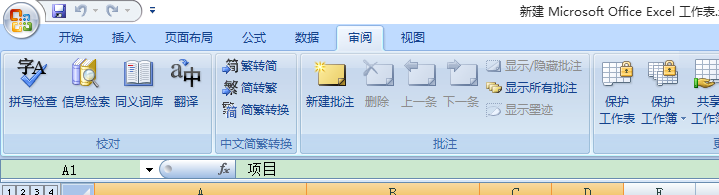有时候工作薄中存储了非常重要的数据,不希望被别人修改。那要如何才能保护工作薄中的内容不被修改呢。
工具/原料
电脑
excel
对工作簿结构进行保护
1、打开工作簿以后,点击审阅|更改保护工作簿
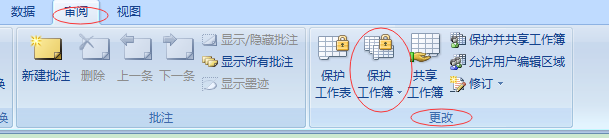
2、在弹出的选项中选择保护结构和窗口,弹出保护结构和窗口
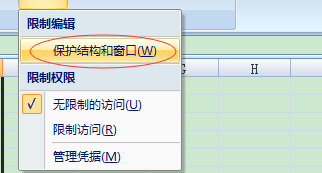
3、选中“结构”复选框,并在密码文本框中输入自己特定的密码,点确定。弹出确认密码窗口后,再次输入密码
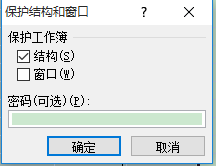
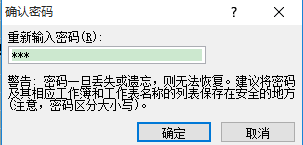
4、对工作簿结构进行保护后,我们尝试着在工作表标签处用鼠标右键进行工作表的插入或删除,发现是灰色的,无法进行操作。
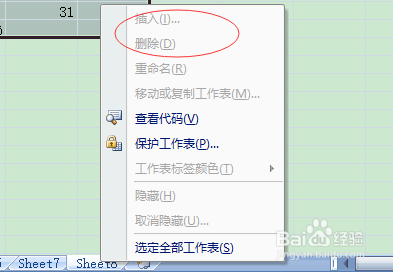
5、在先前弹出的保护结构和窗口对话框,如果我们勾选窗口复选框
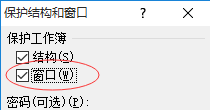
6、则工作簿的最大化、最小化按钮将不见,而且工作簿窗口无法被移动。